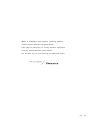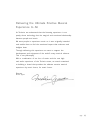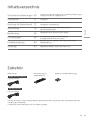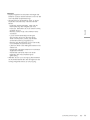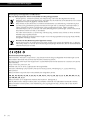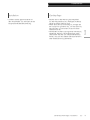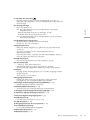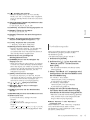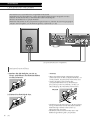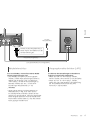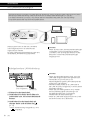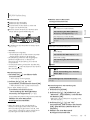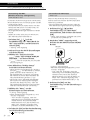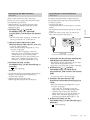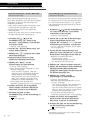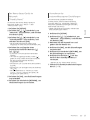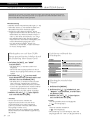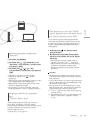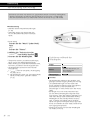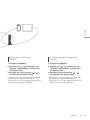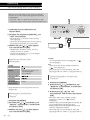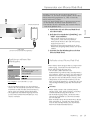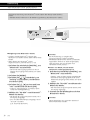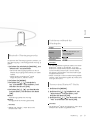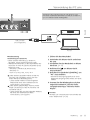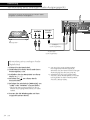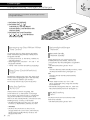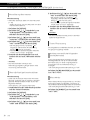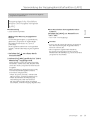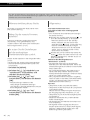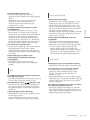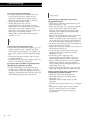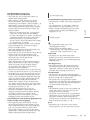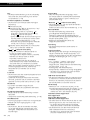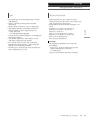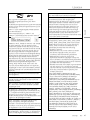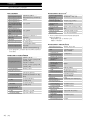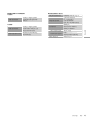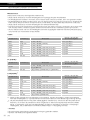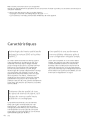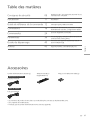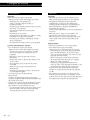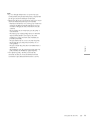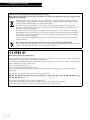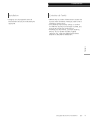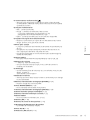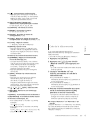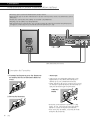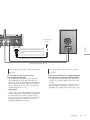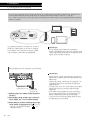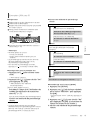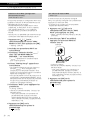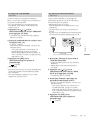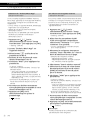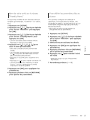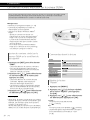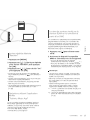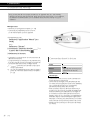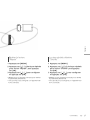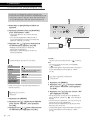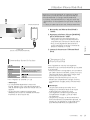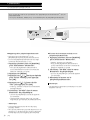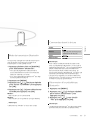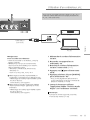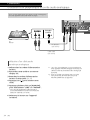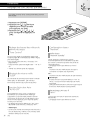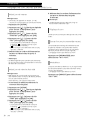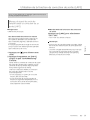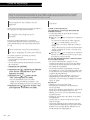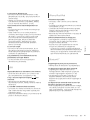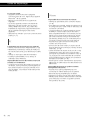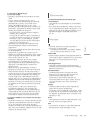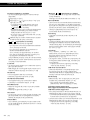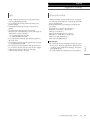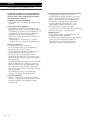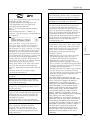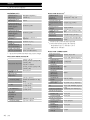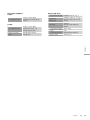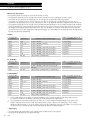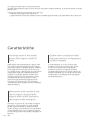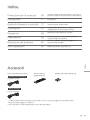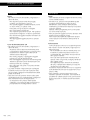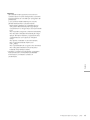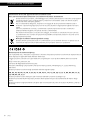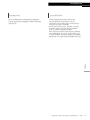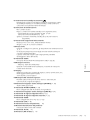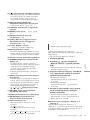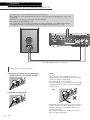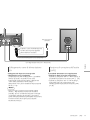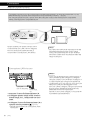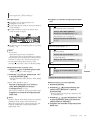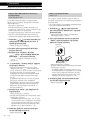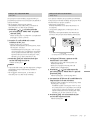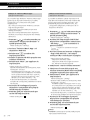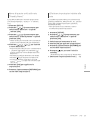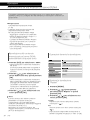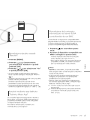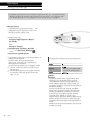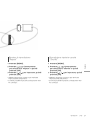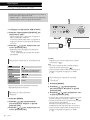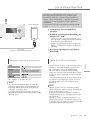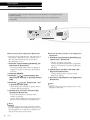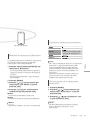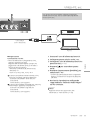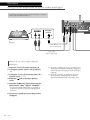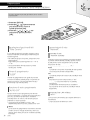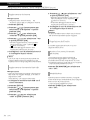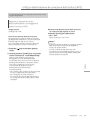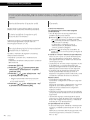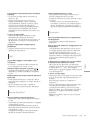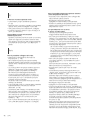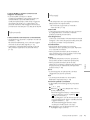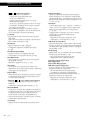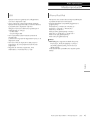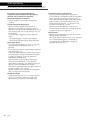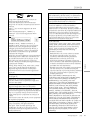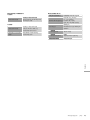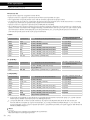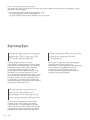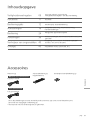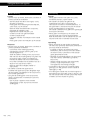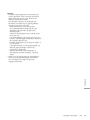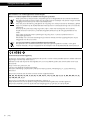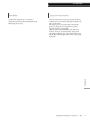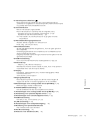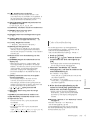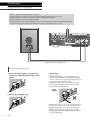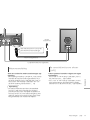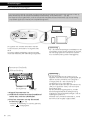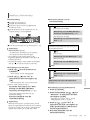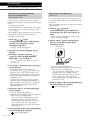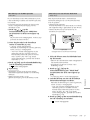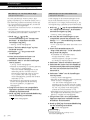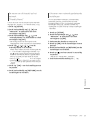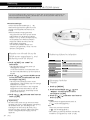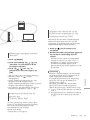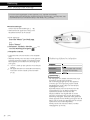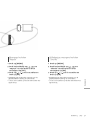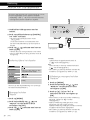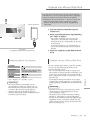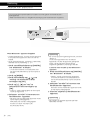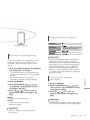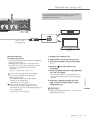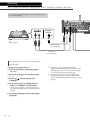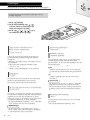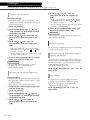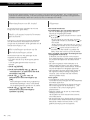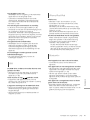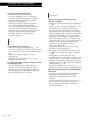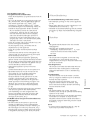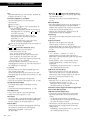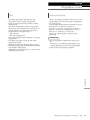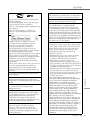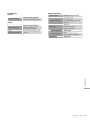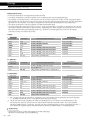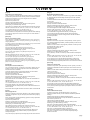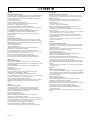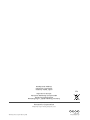SU-G30
Netzwerkaudio-Vollverstärker Bedienungsanleitung
Amplificateur lecteur réseau Mode d’emploi
Amplificatore Network Audio Istruzioni per l’uso
Netwerkaudioversterker Gebruiksaanwijzing


03
(03)
Music is borderless and timeless, touching people’s
hearts across cultures and generations.
Each day the discovery of a truly emotive experience
from an unencountered sound awaits.
Let us take you on your journey to rediscover music.

04
(04)

05
(05)
Delivering the Ultimate Emotive Musical
Experience to All
At Technics we understand that the listening experience is not
purely about technology but the magical and emotional relationship
between people and music.
We want people to experience music as it was originally intended
and enable them to feel the emotional impact that enthuses and
delights them.
Through delivering this experience we want to support the
development and enjoyment of the world’s many musical cultures.
This is our philosophy.
With a combination of our love of music and the vast high-
end audio experience of the Technics team, we stand committed
to building a brand that provides the ultimate emotive musical
experience by music lovers, for music lovers.
Director
Michiko Ogawa

06
(06)
Wir möchten Ihnen dafür danken, dass Sie sich für dieses Gerät entschieden haben.
Bitte lesen Sie diese Anleitung vor der Inbetriebnahme dieses Produkts aufmerksam durch, und bewahren
Sie dieses Handbuch für spätere Bezugnahme griffbereit auf.
• Hinweise zu Beschreibungen in dieser Bedienungsanleitung
- Seitenverweise werden dargestellt als “ ○○”.
- Die gezeigten Abbildungen können sich von Ihrem Gerät unterscheiden.
Hochwertige Audiotechnologie
wird verwendet, inklusive JENO
Maschine und GaN-FET Treiber
Die JENO Maschine überträgt und verarbeitet
volldigitale Audiosignale mit minimalem Jitter
von der Eingangs- bis zur Leistungsstufe.
Der GaN-FET Treiber leistet High-Speed-
Wechsel mit minimalem Verlust. Die LAPC
führt eine Adaptiv-Phasen-Kalibrierung der
Lautsprecherauslastung durch, um eine ideale
Verstärkung und Phaseneigenschaften für jeden
Lautsprechertyp zu erreichen. Ebenso ermöglicht
das Schaltnetzteil mit geringer Verzerrung
eine genaue Signalverstärkung, die Technics
als ideal erachtet. Dieses wurde speziell für die
SU-G30 entwickelt, die die Ausgangsspannung
stabilisiert.
Hochwertige Verarbeitung aller
Arten an Signalquellen von High-
Res-Audioquellen bis hin zu
analogen Audioquellen
Bei Unterstützung einer Reihe an
Eingangsquellen, wie audio-digital (DLNA, USB
und Bluetooth
®
), iOS-Geräten und audio-analog
(Line und Phono), verarbeitet die SU-G30 alle
Arten an Signalquellen mit der hochwertigen
Klangtechnologie, die von Technics entwickelt
wurde.
Ideale Klangqualität und von
Integrated Simple Configuration
erzielte Leistungsfähigkeit.
Die SU-G30 ist durch einen integrierten
Netzwerk-Audiostromkreis gekennzeichnet
und geht konsequent gegen Jitter und Lärm
vor. Sie überträgt von der Musikquelle zur
Leistungsstufe über den kürzesten Signalpfad,
der möglich ist direkt audio-digitale Daten, um
eine uneingeschränkte Tonqualität mit extrem
niedriger Signalverschlechterung zu erreichen.
Merkmale

Deutsch
07
(07)
Inhaltsverzeichnis
Sicherheitsvorkehrungen
08
Lesen Sie vor der Verwendung die “Sicherheitsvorkehrungen”
in diesem Handbuch sorgfältig durch.
Installation 11
Installation
Benutzung der Bedienelemente
12
Hauptgerät, Fernbedienung
Anschlüsse 16
Lautsprecheranschluss, Netzkabelanschluss,
Netzwerkeinstellungen
Bedienung 24
Wiedergabe über angeschlossene Geräte
Einstellungen 36
Sonstige Einstellungen, Verwendung der
Ausgangskorrekturfunktion (LAPC)
Fehlerbehebung 40
Bevor Sie den Kundendienst anfordern, lesen Sie die
Fehlerbehebung.
Sonstige 45
Abspielbare Medien, Technische Daten usw.
Zubehör
Netzkabel (2)
K2CM3YY00041
Außer für die Schweiz
K2CS3YY00033
Für die Schweiz
Fernbedienung (1)
N2QAYA000115
Batterien für Fernbedienung (2)
• Produktnummern, die Sie in dieser Bedienungsanleitung finden, entsprechen dem Stand Dezember 2015.
• Änderungen vorbehalten.
• Verwenden Sie das Netzkabel nicht mit anderen Geräten.

08
Sicherheitsvorkehrungen
(08)
Warnung
Gerät
• Zur Reduzierung der Gefahr von Brand,
elektrischem Schlag und Beschädigung:
- Setzen Sie dieses Gerät weder Regen, noch
Feuchtigkeit, Tropfen oder Spritzern aus.
- Stellen Sie keine mit Flüssigkeiten gefüllten
Gefäße, wie Vasen, auf dieses Gerät.
- Ausschliesslich das empfohlene Zubehör
verwenden.
- Entfernen Sie die Abdeckungen nicht.
- Reparieren Sie dieses Gerät nicht selbst.
Wenden Sie sich zur Wartung an qualifiziertes
Kundendienstpersonal.
- Lassen Sie keine Gegenstände aus Metall in
dieses Gerät fallen.
- Stellen Sie keine schweren Gegenstände auf
dieses Gerät.
Netzkabel
• Zur Reduzierung der Gefahr von Brand,
elektrischem Schlag und Beschädigung:
- Gewährleisten Sie, dass die Spannung der
Stromversorgung dem auf diesem Gerät
angegebenen Wert entspricht.
- Stecken Sie den Netzstecker vollständig in die
Steckdose ein.
- Ziehen Sie nicht an der Leitung, knicken
Sie sie nicht und stellen Sie keine schweren
Gegenstände darauf.
- Fassen Sie den Stecker nicht mit nassen
Händen an.
- Fassen Sie den Stecker beim Herausziehen an
seinem Korpus an.
- Verwenden Sie keinen Netzstecker und keine
Steckdose, die beschädigt sind.
• Der Netzstecker ist das trennende Gerät.
Installieren Sie dieses Gerät so, dass der
Netzstecker sofort aus der Steckdose gezogen
werden kann.
• Stellen Sie sicher, dass der Erdungsstift sicher
mit dem Netzstecker verbunden ist, um einen
elektrischen Schlag zu vermeiden.
- Ein Gerät mit CLASS I-Konstruktion wird an
eine Netzsteckdose mit Schutzleiteranschluss
angeschlossen.
Achtung
Gerät
• Stellen Sie keine Quellen offener Flammen, z.B.
brennende Kerzen, auf das Gerät.
• Dieses Gerät kann beim Betrieb
Hochfrequenzstörungen auffangen, die durch
die Benutzung von Mobiltelefonen verursacht
werden. Sollte eine solche Störung festgestellt
werden, sollte das Handy in größerer
Entfernung zu diesem Gerät betrieben werden.
• Dieses Gerät ist für den Betrieb in Ländern mit
moderatem und tropischem Klima bestimmt.
• Legen Sie keine Gegenstände auf dieses Gerät.
Dieses Gerät wird heiß, wenn es an ist.
• Berühren Sie nicht die Oberseite dieses Geräts.
Dieses Gerät wird heiß, wenn es eingeschaltet
ist.
Aufstellung
• Stellen Sie dieses Gerät auf eine ebene
Oberfläche.
• Zur Reduzierung der Gefahr von Brand,
elektrischem Schlag und Beschädigung:
- Installieren oder positionieren Sie dieses Gerät
nicht in einem Bücherregal, Einbauschrank
oder einem sonstigen engen Raum. Stellen Sie
eine gute Belüftung des Gerätes sicher.
- Achten Sie darauf, die Entlüftungsschlitze des
Gerätes nicht durch Gegenstände aus Papier
oder Stoff zu blockieren, z.B. Zeitungen,
Tischdecken und Vorhänge.
- Setzen Sie dieses Gerät keinem direkten
Sonnenlicht, hohen Temperaturen,
starker Feuchtigkeit und übermäßigen
Erschütterungen aus.
• Stellen Sie sicher, dass der Aufstellungsort stabil
genug ist, um das Gewicht dieses Geräts zu
tragen ( 48).
• Heben oder tragen Sie dieses Gerät nicht,
indem Sie es an den Knöpfen oder an
der Antenne halten. Das Gerät könnte
herunterfallen und einen Personenschaden oder
eine Fehlfunktion dieses Geräts verursachen.

Deutsch
09
Sicherheitsvorkehrungen
(09)
Batterie
• Explosionsgefahr bei falschem Anbringen der
Batterie. Ersetzen Sie die Batterie nur durch den
vom Hersteller empfohlenen Typ.
• Der Missbrauch der Batterien kann zu einem
Auslaufen von Elektrolyt und einem Brand
führen.
- Entfernen Sie die Batterien, wenn Sie die
Fernbedienung über längere Zeit nicht
benutzen. Bewahren Sie sie an einem kühlen,
dunklen Ort auf.
- Niemals starker Hitze oder offenem Feuer
aussetzen.
- Lassen Sie die Batterie(n) nie längere
Zeit in einem Auto mit geschlossenen
Türen und Fenstern zurück, das direkter
Sonneneinstrahlung ausgesetzt ist.
- Nehmen Sie die Batterien nicht auseinander,
und schließen Sie sie nicht kurz.
- Laden Sie Alkali- oder Manganbatterien nicht
wieder auf.
- Verwenden Sie keine Batterien mit teilweise
abgelöstem Mantel.
- Verwenden Sie keine alten und neuen
Batterien oder verschiedene Typen
gleichzeitig.
• Wenden Sie sich zur Entsorgung der Batterien
an die lokalen Behörden oder erfragen Sie die
richtige Vorgehensweise zur Entsorgung.

10
Sicherheitsvorkehrungen
(10)
Entsorgung von Altgeräten und Batterien
Nur für die Europäische Union und Länder mit Recyclingsystemen
Dieses Symbol, auf den Produkten, der Verpackung und/oder den Begleitdokumenten,
bedeutet, dass gebrauchte elektrische und elektronische Produkte sowie Batterien nicht in den
allgemeinen Hausmüll gegeben werden dürfen.
Bitte führen Sie alte Produkte und verbrauchte Batterien zur Behandlung, Aufarbeitung bzw.
zum Recycling gemäß den gesetzlichen Bestimmungen den zuständigen Sammelpunkten zu.
Indem Sie diese Produkte und Batterien ordnungsgemäß entsorgen, helfen Sie dabei,
wertvolle Ressourcen zu schützen und eventuelle negative Auswirkungen auf die menschliche
Gesundheit und die Umwelt zu vermeiden.
Für mehr Informationen zu Sammlung und Recycling, wenden Sie sich bitte an Ihren örtlichen
Abfallentsorgungsdienstleister.
Gemäß Landesvorschriften können wegen nicht ordnungsgemäßer Entsorgung dieses Abfalls
Strafgelder verhängt werden.
Hinweis für das Batteriesymbol (Symbol unten):
Dieses Symbol kann in Kombination mit einem chemischen Symbol abgebildet sein. In diesem
Fall erfolgt dieses auf Grund der Anforderungen derjenigen Richtlinien, die für die betreffende
Chemikalie erlassen wurden.
Konformitätserklärung (DoC)
Hiermit erklärt “Panasonic Corporation”, dass dieses Produkt die grundlegenden Anforderungen sowie
die anderen relevanten Vorschriften der Richtlinie 1999/5/EG erfüllt.
Kunden können eine Kopie der Original-DoC unserer R&TTE-konformen Geräte von unserem DoC-Server
herunterladen:
http://www.doc.panasonic.de
Wenden Sie sich an einen zugelassenen Vertragshändler:
Panasonic Marketing Europe GmbH, Panasonic Testing Centre, Winsbergring 11, 22525 Hamburg,
Deutschland
Dieses Produkt entspricht den Funkstandards der folgenden Länder.
GB, DE, AT, BE, DK, SE, FR, IT, ES, NL, FI, GR, PT, PL, HU, CZ, SK, EE, LV, LT, SI, BG, RO, MT, CY, IE,
LU, HR, NO, CH, IS, LI
Dieses Produkt ist für allgemeine Verbraucher bestimmt. (Kategorie 3)
Die WLAN-Funktion dieses Produkts darf ausschließlich innerhalb von Gebäuden verwendet werden.
Dieses Produkt hat den Zweck, eine Verbindung zum Zugangspunkt des 2,4 GHz oder 5 GHz WLAN
herzustellen.

11
Deutsch
Sicherheitsvorkehrungen / Installation
(11)
Installation
Installation
• Schalten Sie das gesamte Gerät vor
dem Anschließen aus und lesen Sie die
entsprechende Betriebsanleitung.
Gerätepflege
• Stecken Sie vor der Wartung das Netzkabel
aus der Netzsteckdose aus. Reinigen Sie dieses
Gerät mit einem weichen Tuch.
• Wenn der Schmutz hartnäckig ist, wringen Sie
ein nasses Tuch gründlich aus, um den Schmutz
abzuwischen, und trocknen Sie es mit einem
weichen Tuch ab.
• Verwenden Sie keine Lösungsmittel wie Benzin,
Verdünner, Alkohol, Haushaltsreiniger, einen
chemischen Wischer usw. Diese könnten dazu
führen, dass sich das äußere Gehäuse verformt
oder die Beschichtung abblättert.

12
Benutzung der Bedienelemente
Hauptgerät
(12)

13
Deutsch
Benutzung der Bedienelemente
(13)
01 Standby-/Ein-Schalter ( )
• Drücken Sie diese Taste, um vom Standby-Modus auf “ein” zu
wechseln oder umgekehrt. Auch im Standby-Modus verbraucht das
Gerät Energie.
02 Leistungsanzeige
• Blau: Das Gerät ist an.
• Rot: Das Gerät befindet sich im Standby-Modus und hat den
folgenden Status.
- Netzwerk-Standby-Funktion ist verfügbar. ( 36)
- Aufladen eines iPhone/iPad/iPod ( 29)
• Aus: Das Gerät befindet sich im Standby-Modus und es sind keine
Funktionen verfügbar.
03 Fernbedienungs-Signalsensor
• Abstand: Max. 7 m direkt von der Vorderseite
• Winkel: Ca. 30° links und rechts
04 Kopfhörerbuchse
• Wenn ein Stecker eingesetzt ist, geben die Lautsprecher keinen
Sound aus.
• Zu hohe Lautstärke von Ohr- oder Kopfhörern kann zu
Gehörverlust führen.
• Das Hören bei voller Lautstärke und über einen längeren Zeitraum
kann das Gehör des Benutzers zerstören.
05 USB-Anschluss A
• Port für iPhone/iPad/iPod und USB-Geräte ( 28, 29)
06 Lautstärkeregler
• -- dB (min), -99,0 dB bis 0 dB (max)
• Wenn dieses Gerät auf stumm geschaltet ist, wird die
Stummschaltung aufgehoben, indem Sie an dem Knopf drehen.
07 Display
• Eingangsquelle, Wiedergabestatus usw. werden angezeigt. Details
finden Sie unter:
www.technics.com/support/
08 Eingangswahlschalter
• Drehen Sie diesen Knopf im Uhrzeigersinn oder gegen den
Uhrzeigersinn, um die Eingabequelle umzuschalten.
09 Analoge Audioeingangsanschlüsse (PHONO) ( 34)
•
MM-Tonabnehmer werden unterstützt.
10 PHONO EARTH-Anschluss ( 34)
• Zum Anschluss des Erdungskabels eines Plattenspielers.
11 Analoge Audioeingangsanschlüsse (LINE IN) ( 34)
12 Optischer digitaler Eingangsanschluss ( 32)
13 Koaxiale digitale Eingangssignale ( 32)
14 USB-Anschluss B
• Zum Anschluss an einen PC usw. ( 33)
15 LAN-Anschluss ( 18)
16 Ausgangsanschluss für Lautsprecher ( 16)
17 Produktkennzeichnung
• Es wird die Modellnummer angegeben.
18 Netzkabel-Anschluss ( 17)
19 WLAN-Antenne ( 19)

14
Benutzung der Bedienelemente
Fernbedienung
(14)
Verwendung der Fernbedienung
2
1
R03/LR03, AAA
(Alkali- oder Manganbatterien)
Hinweis
• Legen Sie die Batterie so ein, dass die Pole
(
und ) mit denen in der Fernsteuerung
übereinstimmen.
• Auf den Fernbedienungs-Signalsensor an
diesem Gerät richten. ( 12)
• Bewahren Sie die Batterien außerhalb
der Reichweite von Kindern auf, um ein
Verschlucken zu verhindern.

15
Deutsch
Benutzung der Bedienelemente
(15)
Fernbedienungscode
Wenn ein anderes Gerät auf die mitgelieferte
Fernbedienung reagiert, ändern Sie den
Fernbedienungscode.
• Die Werkseinstellung lautet “Mode 1”.
1 Drücken Sie [SETUP].
2 Drücken Sie [
], [ ] zur Auswahl von
“Remote Control” und drücken Sie
dann [OK].
• Der aktuelle Fernbediencode dieses Geräts
wird angezeigt.
3 Wenn “Set Mode 1/2” angezeigt wird,
konfigurieren Sie den Fernbediencode
der Fernbedienung.
Um “Mode 1” einzustellen:
Halten Sie [OK] und [1] mindestens
4 Sekunden lang gedrückt.
Um “Mode 2” einzustellen:
Halten Sie [OK] und [2] mindestens
4 Sekunden lang gedrückt.
4 Zeigen Sie mit der Fernbedienung
auf dieses Gerät und halten Sie [OK]
mindestens 4 Sekunden lang gedrückt.
• Wenn der Code der Fernbedienung geändert
wird, wird der neue Code einige Sekunden
lang auf dem Display angezeigt.
■ Wenn “Remote 1” oder “Remote 2”
angezeigt wird
Wenn “Remote 1” oder “Remote 2” angezeigt
wird, verwenden dieses Gerät und die
Fernbedienung unterschiedliche Codes. Führen
Sie Schritt 3 oben durch.
01 [
]: Standby-/Ein-Schalter
• Drücken Sie diese Taste, um vom Standby-
Modus auf “ein” zu wechseln oder umgekehrt.
Auch im Standby-Modus verbraucht das Gerät
Energie.
02 [NET]/[DIGITAL]/[ANALOG]: Wählen Sie das
zu bedienende Gerät
( 24, 28, 29, 30, 31, 32, 33, 34)
03 [>INPUT<]:
Schalten Sie die Eingangsquelle um
04 [MENU]: Öffnen Sie das Menü
( 24, 25, 27, 28, 30, 31)
05 [SETUP]: Öffnen Sie das Einrichtungsmenü
( 36)
06 [LAPC]: Ausgangssignals des Verstärkers
messen und Ausgabe korrigieren ( 39)
07 [+VOL-]: Anpassen der Lautstärke
• -- dB (min), -99,0 dB bis 0 dB (max)
08 [MUTE]: Stummschalten des Tons
• Drücken Sie erneut [MUTE], um abzubrechen.
“MUTE” wird auch durch Anpassen der
Lautstärke oder durch Versetzen des Geräts in
den Standby-Modus abgebrochen.
09 Steuertasten für grundlegende
Wiedergabefunktionen
10 [DIMMER]: Passen Sie die Helligkeit des
Displays usw. an
• Wenn das Display ausgeschaltet ist, leuchtet es
nur dann auf, wenn Sie dieses Gerät bedienen.
Bevor das Display sich wieder ausschaltet, wird
“Display Off” einige Sekunden lang angezeigt.
• Drücken Sie die Taste mehrfach, um die
Helligkeit anzupassen.
11 [INFO]: Informationen anzeigen
•
Drücken Sie diese Taste, um den Titel, Künstler
und Namen des Albums, Dateityp, Abtastfrequenz
und andere Informationen anzuzeigen. (Die
Information variiert je nach Eingangsquelle.)
12 [ ], [ ], [ ], [ ]/[OK]: Auswahl/OK
13 [RETURN]: Kehren Sie zur vorherigen
Anzeige zurück
14 [DIRECT]: Schalten Sie den Direktmodus
ein/aus
15
[RE-MASTER]: Schalten Sie Re-Master ein/aus
16 Zifferntasten usw.
• Zur Auswahl einer 2-stelligen Nummer
Beispiel:
16: [
10] > [1] > [6]
• Zur Auswahl einer 4-stelligen Nummer
Beispiel:
1234: [
10] > [ 10] > [ 10] > [1] > [2] > [3] > [4]
• [CLEAR]: Löschen Sie den eingegebenen Wert.

16
Anschlüsse
Lautsprecher/Netzkabel
(16)
• Verwenden Sie ausschließlich das mitgelieferte Netzkabel.
• Verbinden Sie das Netzkabel erst, wenn alle anderen Verbindungen hergestellt wurden.
• Stecken Sie die Stecker der zu verbindenden Kabel vollständig ein.
• Knicken Sie Kabel nicht in spitzen Winkeln.
• Wenn der Verstärker an die Lautsprecher angeschlossen ist, können Sie sein Ausgangssignal
messen und korrigieren, um die Audioausgabe zu optimieren. ( 39)
Lautsprecherkabel (nicht mitgeliefert)
Lautsprecheranschluss
1 Drehen Sie die Knöpfe, um sie zu
lösen, und führen Sie die Kerndrähte
in die Löcher ein.
2 Ziehen Sie die Knöpfe fest.
Hinweis
•
Wenn die Verbindungen hergestellt wurden,
ziehen Sie leicht an den Lautsprecherkabeln, um
sicherzustellen, dass diese fest verbunden sind.
• Achten Sie darauf, die Polarität der
Lautsprecherdrähte nicht zu überkreuzen
(Kurzschluss) oder umzukehren, da dies zur
Beschädigung des Verstärkers führen kann.
FALSCH
• Verdrahten Sie die Polarität (+/-) der Anschlüsse
richtig. Andernfalls können die Stereo-Effekte
beeinträchtigt werden oder es kann zu
Fehlfunktionen kommen.
• Detaillierte Informationen finden Sie in der
Bedienungsanleitung der Lautsprecher.

17
Deutsch
Anschlüsse
(17)
Netzkabelanschluss
Erst anschließen, wenn alle anderen Kabel
bereits angeschlossen sind.
• Das Wireless LAN (Wi-Fi
®
) kann eingestellt
werden, sobald dieses Gerät eingeschaltet ist.
Wählen Sie die Option “Off” im Bildschirm
“Wi-Fi Setup”, um die Wi-Fi-Einstellungen zu
beenden. Wählen Sie “On”, um die Wi-Fi-
Einstellungen beizubehalten. ( 19)
Hinweis
• Dieses Gerät verbraucht kleine Mengen an
Wechselstrom ( 48), auch wenn es sich
im Standby-Modus befindet. Ziehen Sie den
Stecker aus der Steckdose, wenn das Gerät über
einen längeren Zeitraum nicht verwendet wird.
Positionieren Sie das Gerät so, dass der Stecker
leicht gezogen werden kann.
Lautsprecherkabel (nicht mitgeliefert)
Netzkabel (mitgeliefert)
An eine
Netzsteckdose
Führen Sie das Netzkabel bis zu
einem Punkt unmittelbar vor der
runden Öffnung ein.
Ausgangskorrekturfunktion (LAPC)
Sie können die Einstellungen anhand Ihrer
eigenen Lautsprecher optimieren.
• Wenn Sie “Off” im “Wi-Fi Setup” wählen,
können Sie die LAPC-Funktion ( 39) einstellen.
• Wenn Sie “On” im “Wi-Fi Setup”, wählen,
stellen Sie zuerst die Wireless-LAN-Verbindung
ein. Anschließend können Sie die LAPC-
Funktion ( 39) einstellen.

18
Anschlüsse
Netzwerkeinstellungen
(18)
Hinweis
• Wenn Sie versuchen, die Netzwerkeinstellungen
unmittelbar nach Einschalten dieses Geräts
zu ändern, kann es einige Zeit dauern, bis der
Bildschirm mit den Netzwerkeinstellungen
angezeigt wird.
Sie können Musik von einem iOS-Gerät (iPhone/iPad/iPod), einem Android™-Gerät oder einem PC (Mac/
Windows) mithilfe der AirPlay- oder DLNA-Funktion auf dieses Gerät übertragen. ( 24, 26)
Um diese Funktionen zu nutzen, muss dieses Gerät in demselben Netzwerk sein wie das AirPlay-
kompatible Gerät oder das DLNA-kompatible Gerät.
Dieses System kann an über ein LAN-Kabel
oder integriertes Wi-Fi
®
an einen Router
angeschlossen werden.
Für eine stabile Netzwerkverbindung wird eine
verdrahtete LAN-Verbindung empfohlen.
Kabelgebundene LAN-Verbindung
Breitband-
Router usw.
LAN-Kabel
(nicht mitgeliefert)
1 Ziehen Sie das Netzkabel.
2 Verbinden Sie dieses Gerät über ein
LAN-Kabel usw. mit einem Breitband-
Router.
3 Verbinden Sie das Netzkabel mit
diesem Gerät und drücken Sie [
].
( 17)
• Wenn die Verbindung hergestellt ist, wird
“
” angezeigt.
Hinweis
• Wenn das Netzkabel getrennt wird, muss das
LAN-Kabel angeschlossen oder getrennt sein.
• Verwenden Sie zum Anschluss von
Peripheriegeräten gerade LAN-Kabel (STP) der
Kategorie 7 oder darüber.
• Wird ein anderes Kabel als ein LAN-Kabel in
den LAN-Anschluss eingesteckt, kann das Gerät
beschädigt werden.
• Wenn das LAN-Kabel getrennt wird, werden
die netzwerkbezogenen Einstellungen auf
die Werkseinstellungen zurückgesetzt.
Wiederholen Sie die Einstellungen.
• Wenn ein LAN-Kabel angeschlossen wird, wird
die Wi-Fi-Funktion evtl. deaktiviert.

19
Deutsch
Anschlüsse
(19)
WLAN-Verbindung
■ Vorbereitung
Ziehen Sie das Netzkabel.
Ziehen Sie das LAN-Kabel.
Positionieren Sie das Gerät so nahe wie
möglich am WLAN-Router.
Richten Sie die Antenne auf der Rückseite
dieses Geräts gemäß Abbildung aus.
Schließen Sie das Netzkabel an dieses Gerät
an. ( 17)
Hinweis
• Vermeiden Sie Folgendes:
- Übermäßige Kraft auf die Antenne ausüben
- Tragen dieses Geräts an der Antenne
• Die Einstellung wird nach der festgelegten
Zeitdauer abgebrochen. In diesem Fall
versuchen Sie, die Einstellung noch einmal
vorzunehmen.
• Um diese Einstellung mittendrin abzubrechen,
drücken Sie [
] oder versetzen Sie das Gerät in
den Standby-Modus.
■ Erstkonfiguration
1 Drücken Sie [ ], um dieses Gerät
einzuschalten.
• “Wi-Fi Setup” wird angezeigt.
2
Drücken Sie [ ], [ ], um “On”
auszuwählen, und drücken Sie danach [OK].
• “WAC Mode for iOS” startet automatisch.
3
(Für “WAC Mode for iOS”)
Fortfahren mit Schritt 2 von
“Verwendung der WAC (Wireless
Accessory Configuration)” ( 20).
(Für andere Netzwerk-Konfigurationsmethode)
Wählen Sie eine Netzwerk-
Konfigurationsmethode.
Hinweis
• Wenn das Gerät in den Standby-Modus
versetzt und eingeschaltet wird, bevor die
Wi-Fi-Einstellung vorgenommen wurde, wird
“Wi-Fi Setup” angezeigt. Führen Sie die Wi-Fi-
Einstellung durch oder wählen Sie “Off”.
■ Wählen Sie eine Netzwerk-
Konfigurationsmethode
Verwenden Sie ein(en) iPod touch/iPhone/iPad?
Ja
(iOS Version 7.0 oder neuere)
Verwendung der WAC (Wireless
Accessory Configuration) ( 20)
(iOS Version 5.0 oder neuere)
Verwendung von iPhone/iPad/iPod
( 21)
Nein
Unterstützt Ihr drahtloser Netzwerkrouter
WPS (Wi-Fi Protected Setup™)?
Ja
(WPS-Taste)
Verwenden der WPS-Taste ( 20)
(WPS-PIN-Codes)
Verwendung des WPS-PIN-Codes
( 21)
Nein
Verwenden Sie ein Android-Gerät?
Ja
Durch Verwendung von “Technics
Music App” ( 22)
Nein
Verwendung eines Internet-Browsers
( 22)
■ Einstellung durch Verwendung des
[SETUP]-Menüs
1 Drücken Sie [SETUP].
2 Drücken Sie [
], [ ] wiederholt, um
“Network” auszuwählen, und drücken
Sie danach [OK].
• Wenn der “Wi-Fi”-Bildschirm angezeigt wird,
drücken Sie [OK].
3 Drücken Sie [ ], [ ], um “On”
auszuwählen, und drücken Sie danach
[OK]. (Die Wireless LAN-Funktion ist
aktiviert.)
4 Wählen Sie eine Netzwerk-
Konfigurationsmethode.

20
Anschlüsse
Netzwerkeinstellungen (Fortlaufend)
(20)
Verwendung der WAC
(Wireless Accessory Configuration)
“WAC Mode for iOS”
Sie können die Wi-Fi-Konfiguration mithilfe eines
iPhone/iPad/iPod touch an dieses System senden.
• Unterstütztes Gerät:
iPhone/iPad/iPod touch (iOS Version 7.0 oder
höher) oder Mac (OS X 10.9 oder höher, mit
AirPort Utility 6.3.1. oder höher)
• Die folgenden Erklärungen basieren auf einem
iPhone.
• Stellen Sie vorher sicher, dass Ihr iPhone mit
dem Heimnetzwerk verbunden ist.
1 Drücken Sie [ ], [ ] auf der
Fernbedienung, um “WAC Mode for
iOS” auszuwählen, und drücken Sie
danach [OK].
• “Setting” wird angezeigt.
2 Gehen Sie zu den Wi-Fi-Einstellungen
auf Ihrem iPhone.
3 Wählen Sie “Technics SU-G30
******
” unter “SET UP NEW AIRPLAY
SPEAKER...” auf Ihrem iPhone.
• “
******
” steht für ein Zeichen, das für jeden
Satz einzigartig ist.
4 Der Bildschirm “AirPlay Setup”
erscheint auf Ihrem iPhone.
• Dieses System wird angezeigt als “Technics
SU-G30
******
”. Um den Namen zu ändern,
geben Sie einen neuen Namen ein, um
den bestehenden zu ersetzen. Sie können
den Namen auch nach dem Herstellen der
Netzwerkverbindung ändern. ( 23)
• Sie können unter “SPEAKER PASSWORD”
ein Passwort für dieses System festlegen.
(Sie brauchen dieses Passwort, wenn Sie
Netzwerkeinstellungen beim nächsten Mal
über den Internet-Browser vornehmen.)
5 Wählen Sie “Next”, um die
Einstellungen zu übernehmen.
• “Linking” wird angezeigt.
• Wenn die Verbindung hergestellt ist, wird
“Success” angezeigt.
- “Fail” wird evtl. angezeigt, wenn die
Verbindung nicht vollständig hergestellt
werden konnte. Versuchen Sie diese
Methode erneut vom [SETUP]-Menü aus.
Wenn “Fail” weiterhin angezeigt wird,
probieren Sie andere Methoden ( 19).
6
Drücken Sie [OK] auf der Fernbedienung,
um die Einstellung zu beenden.
• “ ” wird angezeigt.
Verwenden der WPS-Taste
“WPS Push”
Wenn Ihr WLAN-Router WPS unterstützt,
können Sie durch Drücken der WPS-Taste eine
Verbindung aufbauen.
• Ein kompatibler WLAN-Router kann über die
WPS-Identifizierungskennzeichnung verfügen.
1 Drücken Sie [ ], [ ] auf der
Fernbedienung, um “WPS Push”
auszuwählen, und drücken Sie danach
[OK].
• “WPS” wird angezeigt. Schließen Sie Schritt
2 innerhalb von 2 Minuten ab.
2 Nachdem “WPS” angezeigt wird,
drücken Sie die WPS-Taste am WLAN-
Router.
Beispiel:
• “Linking” wird angezeigt.
• Wenn die Verbindung hergestellt ist, wird
“Success” angezeigt.
- “Fail” wird evtl. angezeigt, wenn die
Verbindung nicht vollständig hergestellt
werden konnte. Versuchen Sie diese
Methode erneut vom [SETUP]-Menü aus.
Wenn “Fail” weiterhin angezeigt wird,
probieren Sie andere Methoden ( 19).
3 Drücken Sie [OK] auf der
Fernbedienung, um die Einstellung zu
beenden.
• “ ” wird angezeigt.
Seite laden ...
Seite laden ...
Seite laden ...
Seite laden ...
Seite laden ...
Seite laden ...
Seite laden ...
Seite laden ...
Seite laden ...
Seite laden ...
Seite laden ...
Seite laden ...
Seite laden ...
Seite laden ...
Seite laden ...
Seite laden ...
Seite laden ...
Seite laden ...
Seite laden ...
Seite laden ...
Seite laden ...
Seite laden ...
Seite laden ...
Seite laden ...
Seite laden ...
Seite laden ...
Seite laden ...
Seite laden ...
Seite laden ...
Seite laden ...
Seite laden ...
Seite laden ...
Seite laden ...
Seite laden ...
Seite laden ...
Seite laden ...
Seite laden ...
Seite laden ...
Seite laden ...
Seite laden ...
Seite laden ...
Seite laden ...
Seite laden ...
Seite laden ...
Seite laden ...
Seite laden ...
Seite laden ...
Seite laden ...
Seite laden ...
Seite laden ...
Seite laden ...
Seite laden ...
Seite laden ...
Seite laden ...
Seite laden ...
Seite laden ...
Seite laden ...
Seite laden ...
Seite laden ...
Seite laden ...
Seite laden ...
Seite laden ...
Seite laden ...
Seite laden ...
Seite laden ...
Seite laden ...
Seite laden ...
Seite laden ...
Seite laden ...
Seite laden ...
Seite laden ...
Seite laden ...
Seite laden ...
Seite laden ...
Seite laden ...
Seite laden ...
Seite laden ...
Seite laden ...
Seite laden ...
Seite laden ...
Seite laden ...
Seite laden ...
Seite laden ...
Seite laden ...
Seite laden ...
Seite laden ...
Seite laden ...
Seite laden ...
Seite laden ...
Seite laden ...
Seite laden ...
Seite laden ...
Seite laden ...
Seite laden ...
Seite laden ...
Seite laden ...
Seite laden ...
Seite laden ...
Seite laden ...
Seite laden ...
Seite laden ...
Seite laden ...
Seite laden ...
Seite laden ...
Seite laden ...
Seite laden ...
Seite laden ...
Seite laden ...
Seite laden ...
Seite laden ...
Seite laden ...
Seite laden ...
Seite laden ...
Seite laden ...
Seite laden ...
Seite laden ...
Seite laden ...
Seite laden ...
Seite laden ...
Seite laden ...
Seite laden ...
Seite laden ...
Seite laden ...
Seite laden ...
Seite laden ...
Seite laden ...
Seite laden ...
Seite laden ...
Seite laden ...
Seite laden ...
Seite laden ...
Seite laden ...
Seite laden ...
Seite laden ...
Seite laden ...
Seite laden ...
Seite laden ...
Seite laden ...
Seite laden ...
Seite laden ...
Seite laden ...
Seite laden ...
Seite laden ...
Seite laden ...
Seite laden ...
Seite laden ...
Seite laden ...
Seite laden ...
Seite laden ...
Seite laden ...
Seite laden ...
Seite laden ...
Seite laden ...
Seite laden ...
Seite laden ...
Seite laden ...
Seite laden ...
Seite laden ...
Seite laden ...
Seite laden ...
Seite laden ...
Seite laden ...
Seite laden ...
Seite laden ...
Seite laden ...
Seite laden ...
Seite laden ...
Seite laden ...
Seite laden ...
Seite laden ...
Seite laden ...
Seite laden ...
-
 1
1
-
 2
2
-
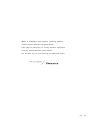 3
3
-
 4
4
-
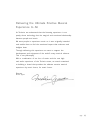 5
5
-
 6
6
-
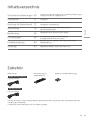 7
7
-
 8
8
-
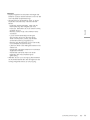 9
9
-
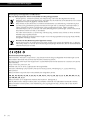 10
10
-
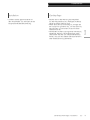 11
11
-
 12
12
-
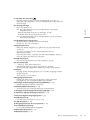 13
13
-
 14
14
-
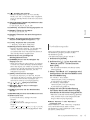 15
15
-
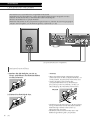 16
16
-
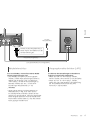 17
17
-
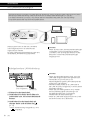 18
18
-
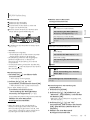 19
19
-
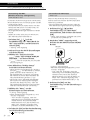 20
20
-
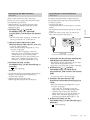 21
21
-
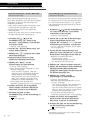 22
22
-
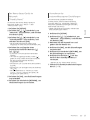 23
23
-
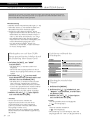 24
24
-
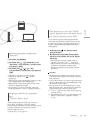 25
25
-
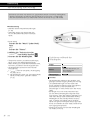 26
26
-
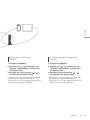 27
27
-
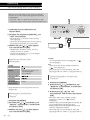 28
28
-
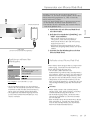 29
29
-
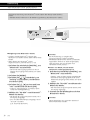 30
30
-
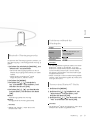 31
31
-
 32
32
-
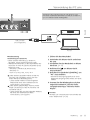 33
33
-
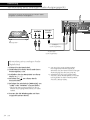 34
34
-
 35
35
-
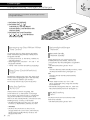 36
36
-
 37
37
-
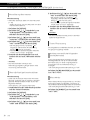 38
38
-
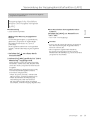 39
39
-
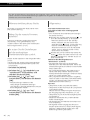 40
40
-
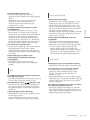 41
41
-
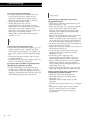 42
42
-
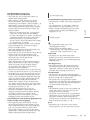 43
43
-
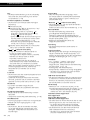 44
44
-
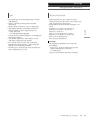 45
45
-
 46
46
-
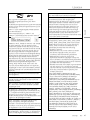 47
47
-
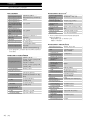 48
48
-
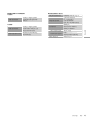 49
49
-
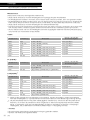 50
50
-
 51
51
-
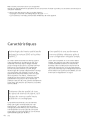 52
52
-
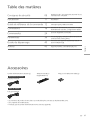 53
53
-
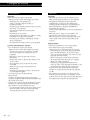 54
54
-
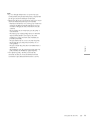 55
55
-
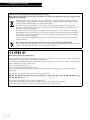 56
56
-
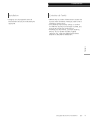 57
57
-
 58
58
-
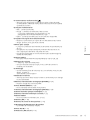 59
59
-
 60
60
-
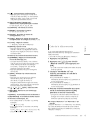 61
61
-
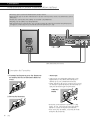 62
62
-
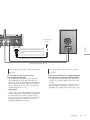 63
63
-
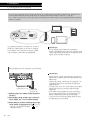 64
64
-
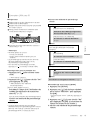 65
65
-
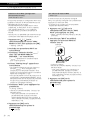 66
66
-
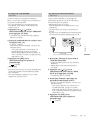 67
67
-
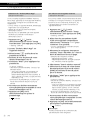 68
68
-
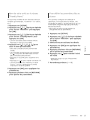 69
69
-
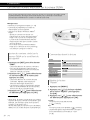 70
70
-
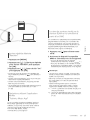 71
71
-
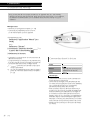 72
72
-
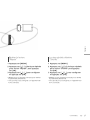 73
73
-
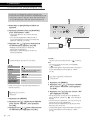 74
74
-
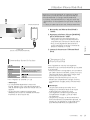 75
75
-
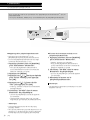 76
76
-
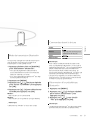 77
77
-
 78
78
-
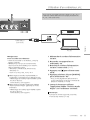 79
79
-
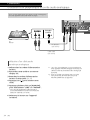 80
80
-
 81
81
-
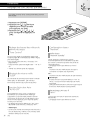 82
82
-
 83
83
-
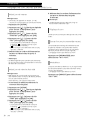 84
84
-
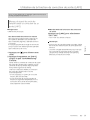 85
85
-
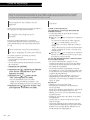 86
86
-
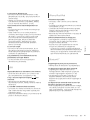 87
87
-
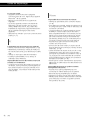 88
88
-
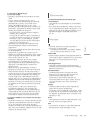 89
89
-
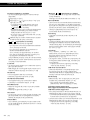 90
90
-
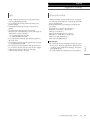 91
91
-
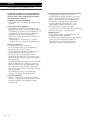 92
92
-
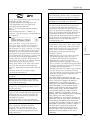 93
93
-
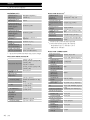 94
94
-
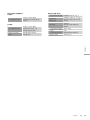 95
95
-
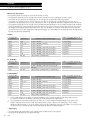 96
96
-
 97
97
-
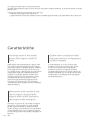 98
98
-
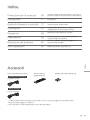 99
99
-
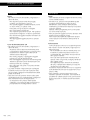 100
100
-
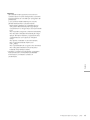 101
101
-
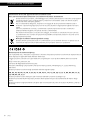 102
102
-
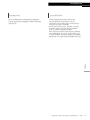 103
103
-
 104
104
-
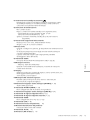 105
105
-
 106
106
-
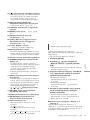 107
107
-
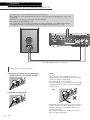 108
108
-
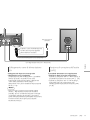 109
109
-
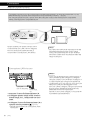 110
110
-
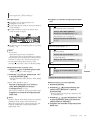 111
111
-
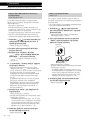 112
112
-
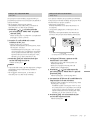 113
113
-
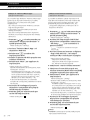 114
114
-
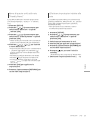 115
115
-
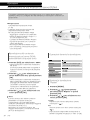 116
116
-
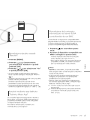 117
117
-
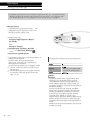 118
118
-
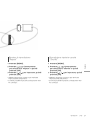 119
119
-
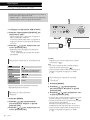 120
120
-
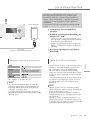 121
121
-
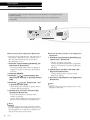 122
122
-
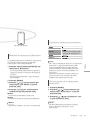 123
123
-
 124
124
-
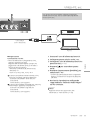 125
125
-
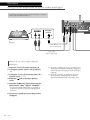 126
126
-
 127
127
-
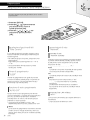 128
128
-
 129
129
-
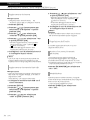 130
130
-
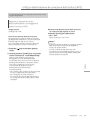 131
131
-
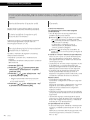 132
132
-
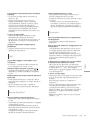 133
133
-
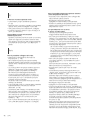 134
134
-
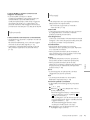 135
135
-
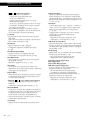 136
136
-
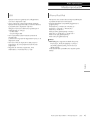 137
137
-
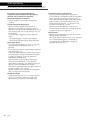 138
138
-
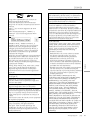 139
139
-
 140
140
-
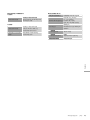 141
141
-
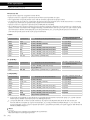 142
142
-
 143
143
-
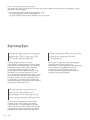 144
144
-
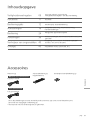 145
145
-
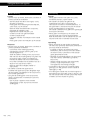 146
146
-
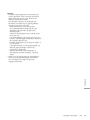 147
147
-
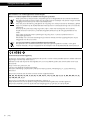 148
148
-
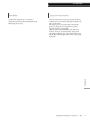 149
149
-
 150
150
-
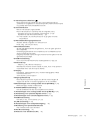 151
151
-
 152
152
-
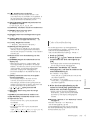 153
153
-
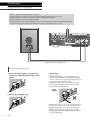 154
154
-
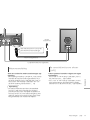 155
155
-
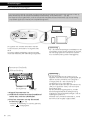 156
156
-
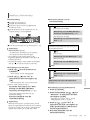 157
157
-
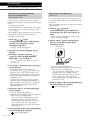 158
158
-
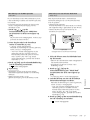 159
159
-
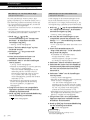 160
160
-
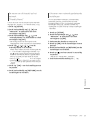 161
161
-
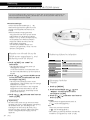 162
162
-
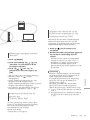 163
163
-
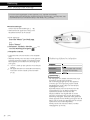 164
164
-
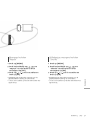 165
165
-
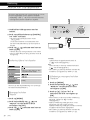 166
166
-
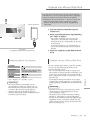 167
167
-
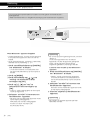 168
168
-
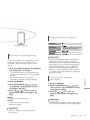 169
169
-
 170
170
-
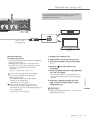 171
171
-
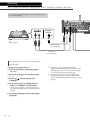 172
172
-
 173
173
-
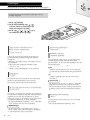 174
174
-
 175
175
-
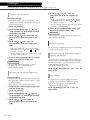 176
176
-
 177
177
-
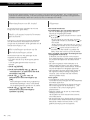 178
178
-
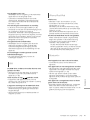 179
179
-
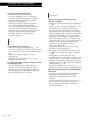 180
180
-
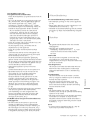 181
181
-
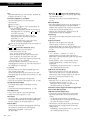 182
182
-
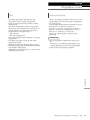 183
183
-
 184
184
-
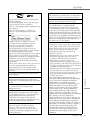 185
185
-
 186
186
-
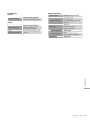 187
187
-
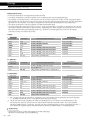 188
188
-
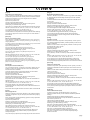 189
189
-
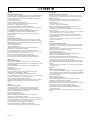 190
190
-
 191
191
-
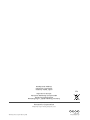 192
192
Panasonic SUG30EG Bedienungsanleitung
- Typ
- Bedienungsanleitung
- Dieses Handbuch ist auch geeignet für
in anderen Sprachen
- français: Panasonic SUG30EG Le manuel du propriétaire
- italiano: Panasonic SUG30EG Manuale del proprietario
- Nederlands: Panasonic SUG30EG de handleiding
Verwandte Papiere
-
Panasonic SUG30EG Bedienungsanleitung
-
Panasonic SC-PMX9DB Bedienungsanleitung
-
Panasonic SUC550EG Bedienungsanleitung
-
Panasonic SUC550EG Bedienungsanleitung
-
Panasonic SU-R1EB Bedienungsanleitung
-
Panasonic SU-R1 Bedienungsanleitung
-
Panasonic SUR1AE Bedienungsanleitung
-
Panasonic SCC70EG Bedienungsanleitung
-
Panasonic SUG700ES Bedienungsanleitung
-
Panasonic SCC500EG Bedienungsanleitung
Sonstige Unterlagen
-
Bauknecht DBHBS 92C LT X Benutzerhandbuch
-
Bauknecht DBHBS 92C LT X Benutzerhandbuch
-
ONKYO DAC-HA200 Bedienungsanleitung
-
NAD NAD VISO 1 AP Bedienungsanleitung
-
Technics SU-G700 Operating Instructions Manual
-
Marmitek Connect TS21 Benutzerhandbuch
-
Klipsch STADIUM Bedienungsanleitung
-
Bticino N4003DCW Bedienungsanleitung